u盘因为其轻便,易于携带等特点,受到了很多白领的喜爱,u盘除了可以用户存储数据外还可以当启动u盘来使用的,所有您可以先将u盘制作成启动盘,然后在用来存储资料的。
u盘启动盘是一种写入了操作系统镜像文件的移动存储介质,主要用来进行系统维护或安装工作,许多朋友不知道怎么制作u盘启动盘,今天小编就来分享制作u盘启动盘的步骤。
u盘启动盘制作方法
1.首先下载小白一键重装工具,然后将u盘插入电脑,点击一键制作启动u盘按钮,进入下一步。
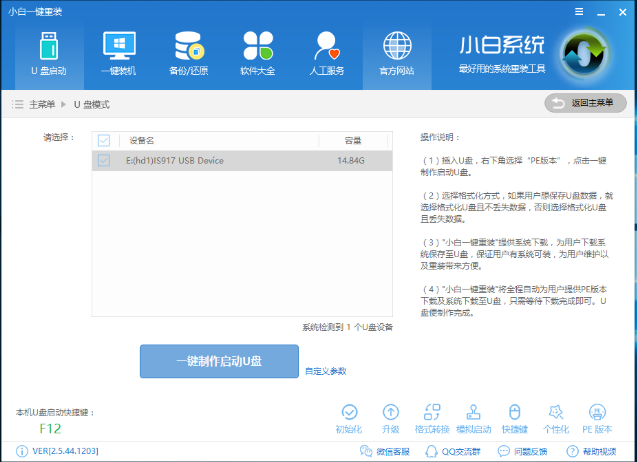
u盘电脑图解-1
2.在弹出的pe版本选项界面中选项高级版,进入下一步。
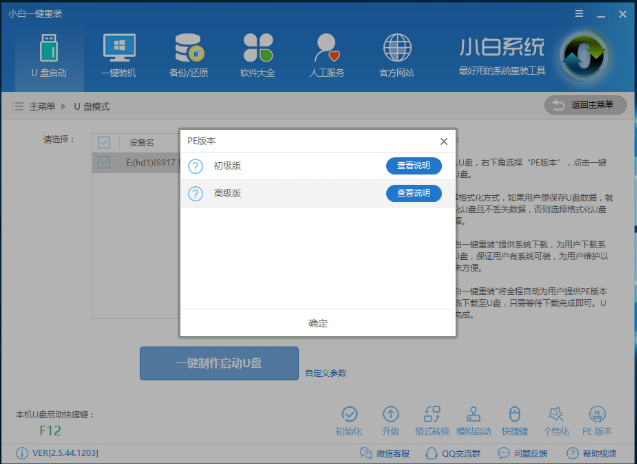
u盘启动盘电脑图解-2
3.在格式化界面中选择格式化u盘且不丢失数据,点击确定,进入下一步。
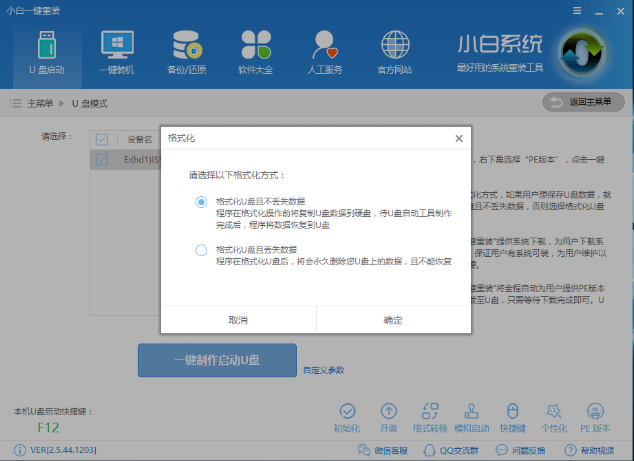
u盘启动盘制作电脑图解-3
4.在系统选项界面中选择你喜欢的操作系统,如果您只是想制作启动u盘的话,直接点击取消下载制作启动u盘按钮即可。
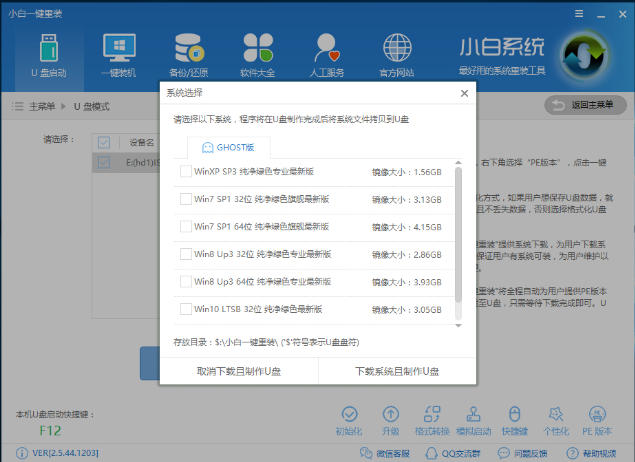
u盘启动盘电脑图解-4
5.之后软件就会自动下载u盘pe系统并开始制作u盘启动盘了。
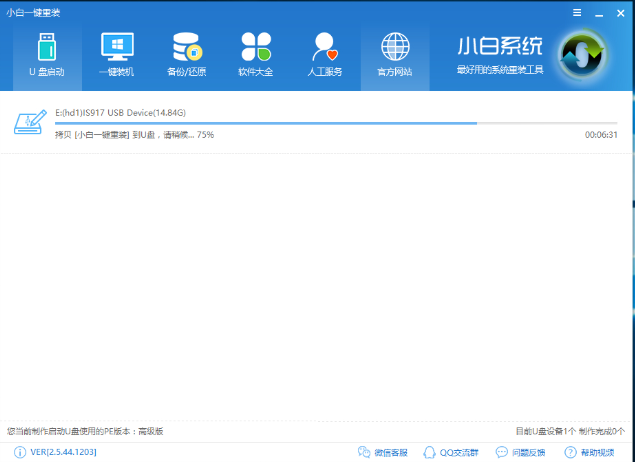
u盘启动盘制作电脑图解-5
6.经过一段时间的等待后u盘启动盘就制作完毕了。
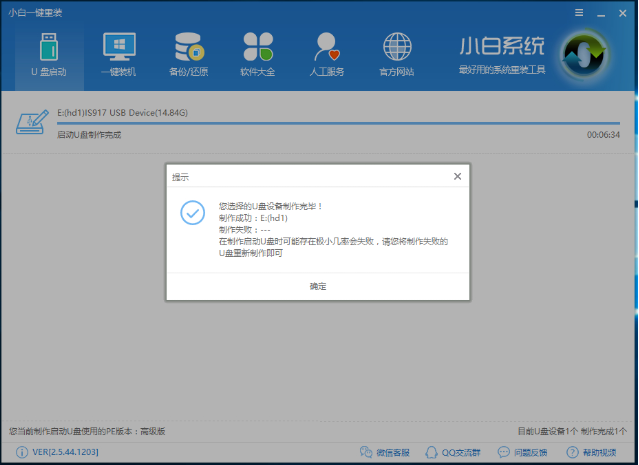
启动盘电脑图解-6
以上就是u盘启动盘制作方法了,你学会了吗?

u盘因为其轻便,易于携带等特点,受到了很多白领的喜爱,u盘除了可以用户存储数据外还可以当启动u盘来使用的,所有您可以先将u盘制作成启动盘,然后在用来存储资料的。
u盘启动盘是一种写入了操作系统镜像文件的移动存储介质,主要用来进行系统维护或安装工作,许多朋友不知道怎么制作u盘启动盘,今天小编就来分享制作u盘启动盘的步骤。
u盘启动盘制作方法
1.首先下载小白一键重装工具,然后将u盘插入电脑,点击一键制作启动u盘按钮,进入下一步。
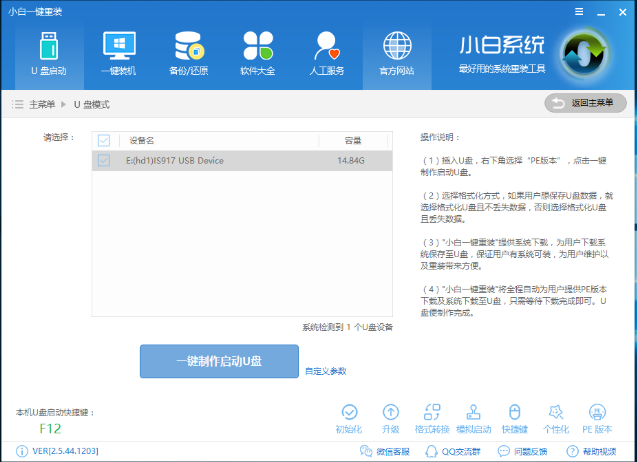
u盘电脑图解-1
2.在弹出的pe版本选项界面中选项高级版,进入下一步。
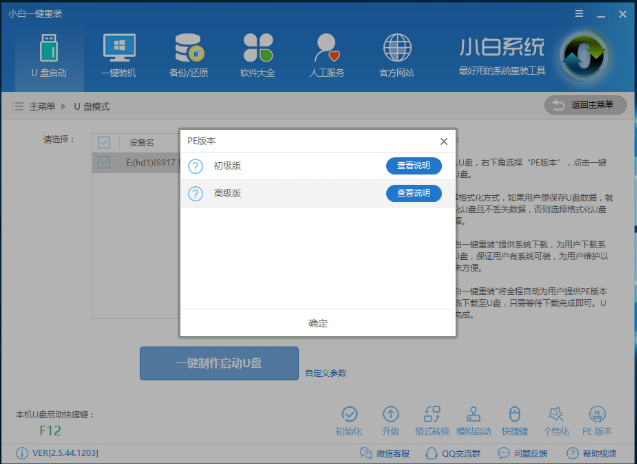
u盘启动盘电脑图解-2
3.在格式化界面中选择格式化u盘且不丢失数据,点击确定,进入下一步。
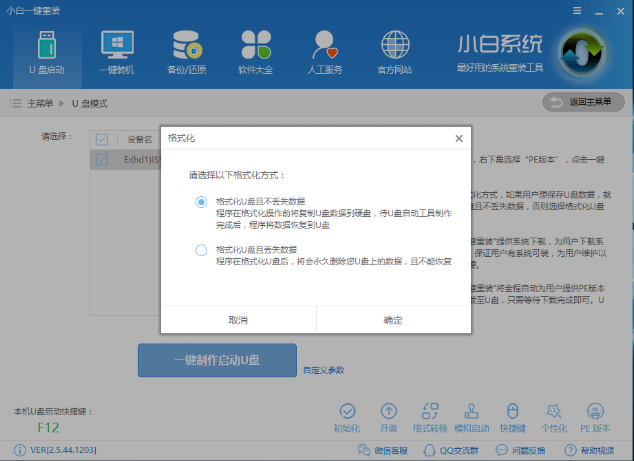
u盘启动盘制作电脑图解-3
4.在系统选项界面中选择你喜欢的操作系统,如果您只是想制作启动u盘的话,直接点击取消下载制作启动u盘按钮即可。
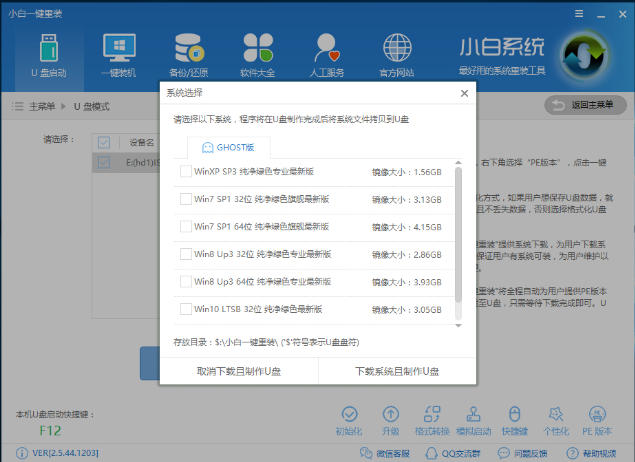
u盘启动盘电脑图解-4
5.之后软件就会自动下载u盘pe系统并开始制作u盘启动盘了。
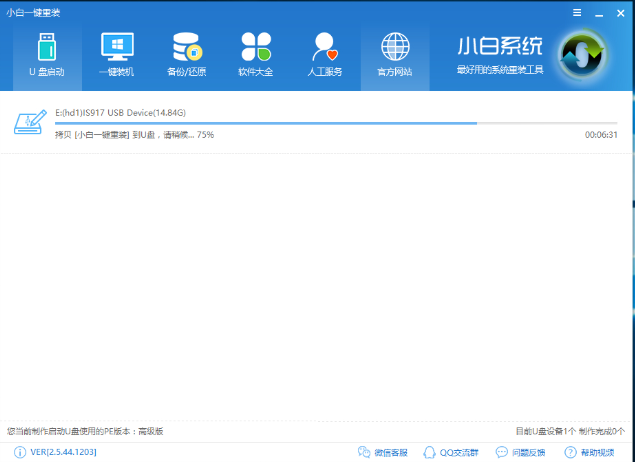
u盘启动盘制作电脑图解-5
6.经过一段时间的等待后u盘启动盘就制作完毕了。
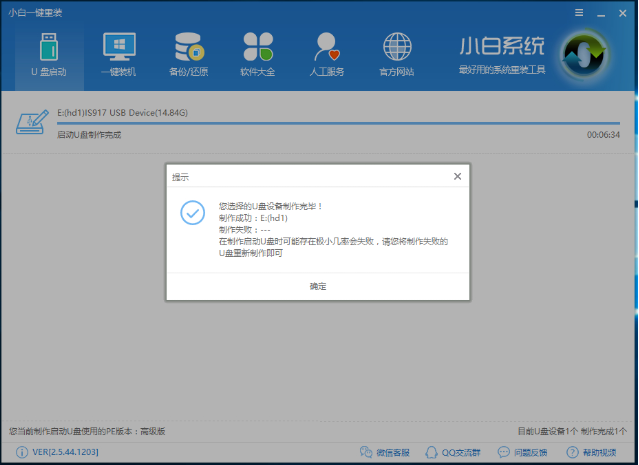
启动盘电脑图解-6
以上就是u盘启动盘制作方法了,你学会了吗?




